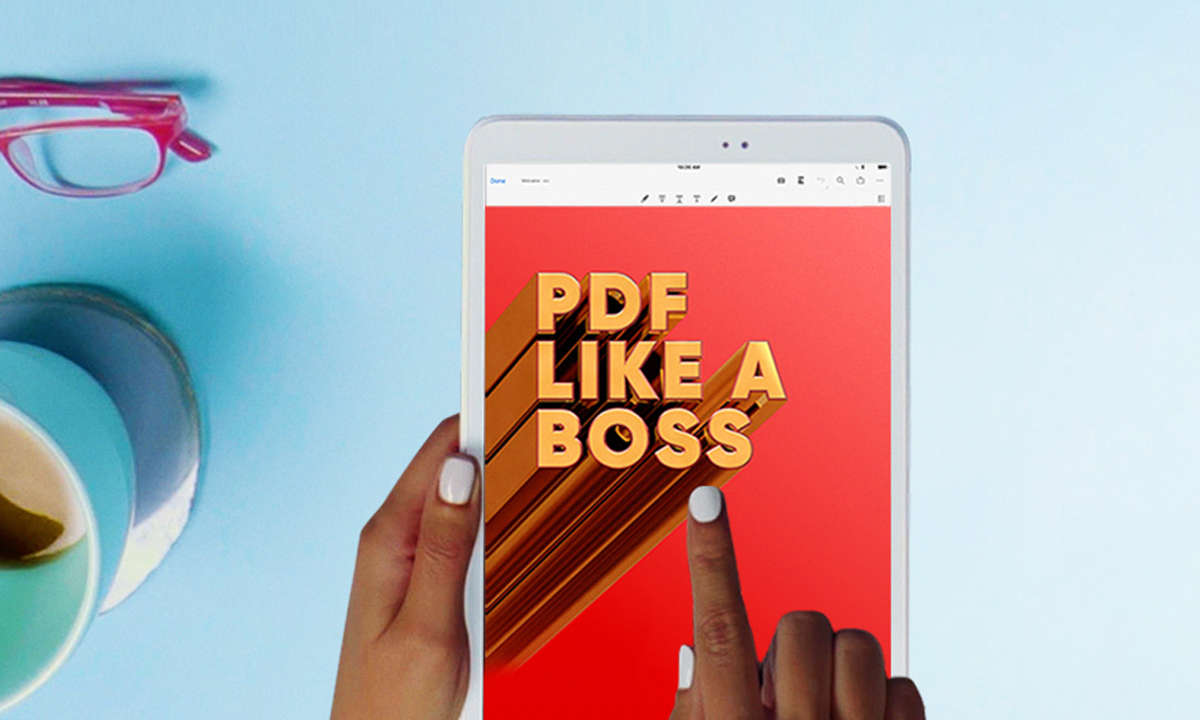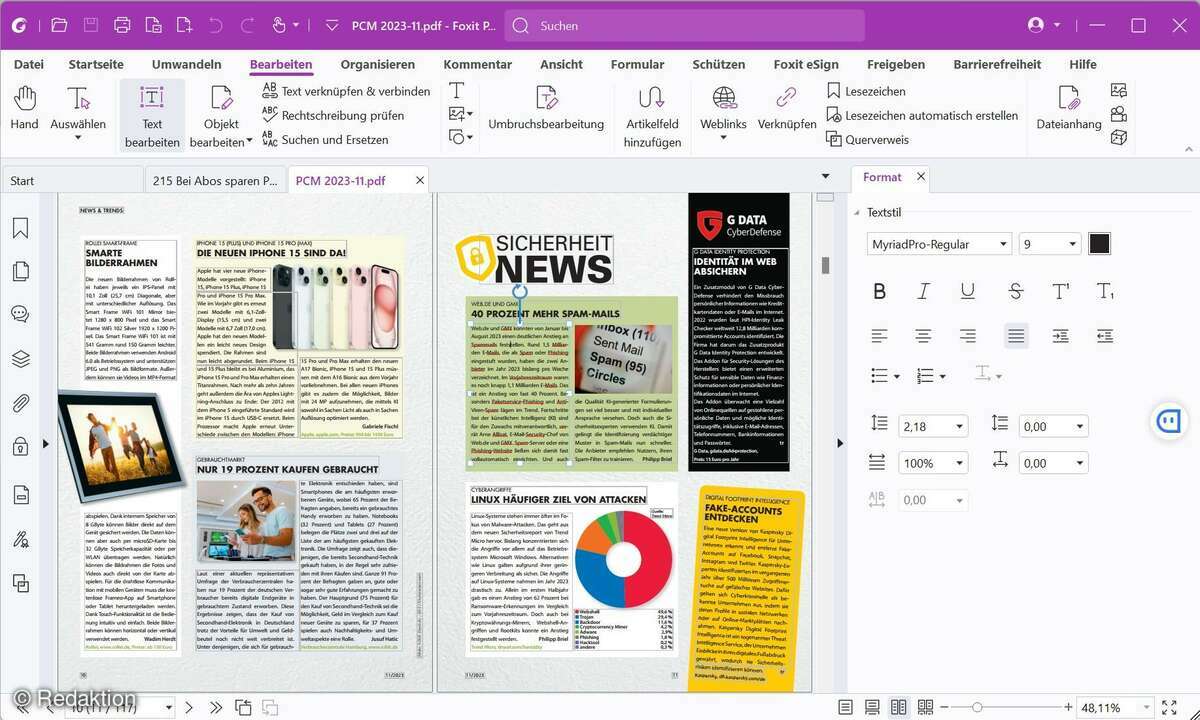PDF-Dateien verwalten: 15 Tipps und Tricks
PDF ist das Standardformat für den Austausch optisch perfekter Dokumente. Sie brauchen für PDFs keine gewaltige Tool-Sammlung auf Ihrem PC. Es reicht, wenn Sie diese Programme hier kennen – denn sie erledigen alle wichtigen Aufgaben im Handumdrehen.

PDF-Dokumente finden Sie praktisch überall, doch kaum jemand beschäftigt sich genauer mit dem universellen Dateiformat. Der Grund dafür liegt vor allem in der Einfachheit und Zuverlässigkeit von PDF: Die Dateien lassen sich am PC, Handy, Tablet und in verschiedenen Betriebssystemen problemlos ö...
PDF-Dokumente finden Sie praktisch überall, doch kaum jemand beschäftigt sich genauer mit dem universellen Dateiformat. Der Grund dafür liegt vor allem in der Einfachheit und Zuverlässigkeit von PDF: Die Dateien lassen sich am PC, Handy, Tablet und in verschiedenen Betriebssystemen problemlos öffnen. Der Inhalt wird dabei immer gleich dargestellt, anders als etwa der von Word-Dateien.
Zum Ansehen und Drucken eines PDF genügt der kostenlose Adobe Reader, der obendrein noch ein paar versteckte Extras an Bord hat. Für alle andere Aufgaben gibt es praktische Gratis-Helfer. PDFs entsperren, Seiten einfügen oder alles nach Word oder Excel konvertieren? Kein Problem! Wir zeigen Ihnen die wichtigsten Tricks und Tools, mit denen Sie mehr aus PDF-Dateien herausholen.
Geschütze PDF-Dateien entsperren
Wie ärgerlich: Da haben Sie ein wichtiges PDF-Dokument im Internet gefunden oder von jemandem erhalten, doch Sie können nichts herauskopieren. Der Ersteller hat die Datei geschützt und das Kopieren von Text über die Zwischenablage gesperrt.
Dadurch blockiert der Adobe Reader DC diesen Vorgang. Trotzdem lässt sich die dringend benötigte Textpassage kopieren und beispielsweise in eine E-Mail oder ein Word-Dokument einfügen. Dazu entsperren Sie die gewünschte Datei über den kostenlosen Online PDF-Konverter. Das klappt mit fast allen PDFs, die geschützt, aber nicht vollständig verschlüsselt sind. Rufen Sie im Browser die Seite online2pdf.com auf.
Auf der Webseite klicken Sie auf den Button Datei auswählen und dann doppelt auf die Datei, die Sie entschützen möchten. Das Dokument darf bis zu 100 MByte groß sein. Klicken Sie auf Konvertieren, dann startet der Upload. Der Dienst erstellt eine ungeschützte Version Ihres Dokuments und schickt die neue Datei per Browser-Download an Sie zurück. Passen Sie noch den vorgeschlagenen Dateinamen an, damit Sie das Original-PDF nicht überschreiben – fertig!
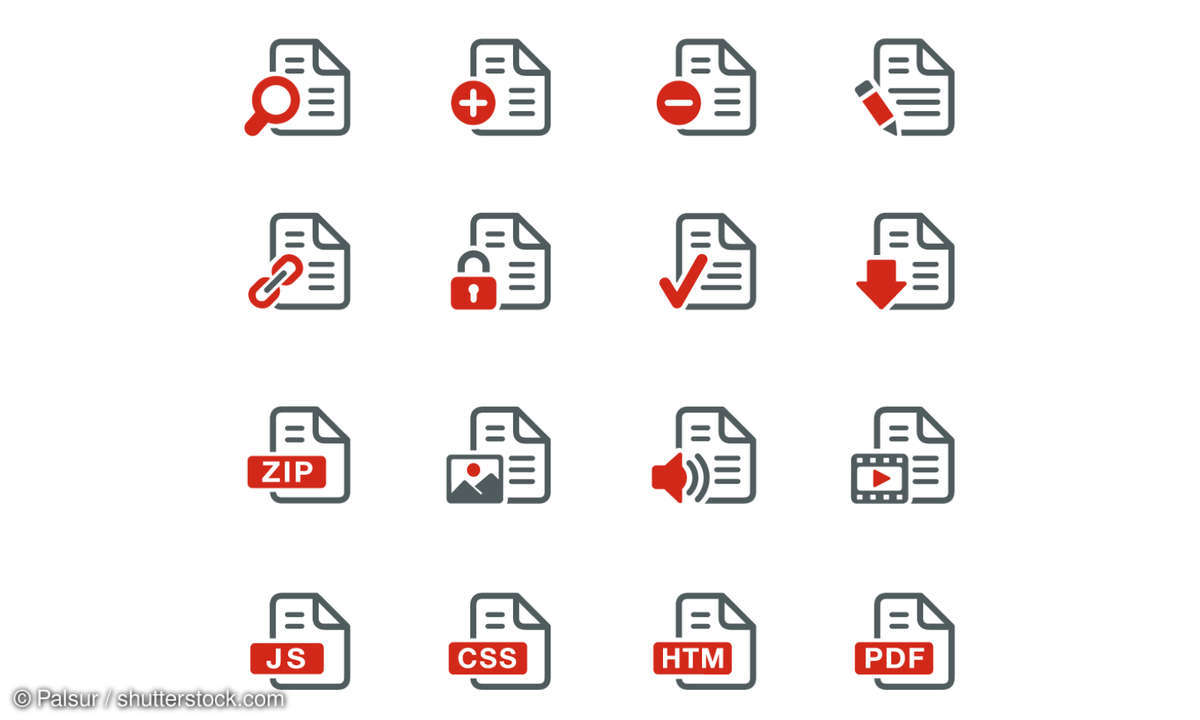
Im Lesemodus mehr sehen
Sind Sie von den ganzen Menü- und Werkzeugleisten genervt, die der Adobe Reader DC beim Öffnen eines PDF anzeigt? Dann betrachten Sie die Datei doch einfach im Vollbild-Lesemodus.
Sie starten und beenden ihn mit dem Tastenkürzel [Strg]+[L]. Damit verschwinden alle überflüssigen Fensterelemente, und die PDF-Seite erscheint zum konzentrierten Lesen in voller Größe. Sie blättern mit dem Mausrad und vergrößern oder verkleinern die Seite, indem Sie bei gedrückter [Strg]-Taste am Mausrad drehen.
PDF-Seiten mit einem Wasserzeichen schützen
Ein Wasserzeichen im Hintergrund von PDF-Seiten kann auf Sie als Urheber des Dokuments hinweisen. Sie können per Wasserzeichen auch andere Informationen gut sichtbar anzeigen lassen, beispielsweise Hinweise wie Vertraulich, Vorabversion oder eine Webadresse. Das Problem: Der in Windows 10 enthaltene PDF-Generator Microsoft Print to PDF kann kein Wasserzeichen ausgeben.
Auch die neuere Windows-PDF-Ausgabe über den Drucker Als PDF speichern in Programmen wie dem Edge-Browser bietet kein Wasserzeichen an. Lösung: Fügen Sie das Wasserzeichen nachträglich ein. Dazu installieren Sie AlterPDF Lite von der Heft-DVD. Gehen Sie auf Quellen, und ziehen Sie Ihr PDF-Dokument ins Programmfenster. Wechseln Sie zu Operationen, markieren Sie Wasserzeichen, und legen Sie rechts den Text fest, den das Tool einbauen soll. Hinzufügen startet die Ausgabe.
Nachteil: Die Gratis-Version von AlterPDF ist nur für Dokumente bis drei Seiten frei und kostet darüber hinaus 27 Euro. Möchten Sie sich den Preis für die Vollversionen sparen, nutzen Sie den Online-Wasserzeichengenerator auf der Seite de.pdf24.org.
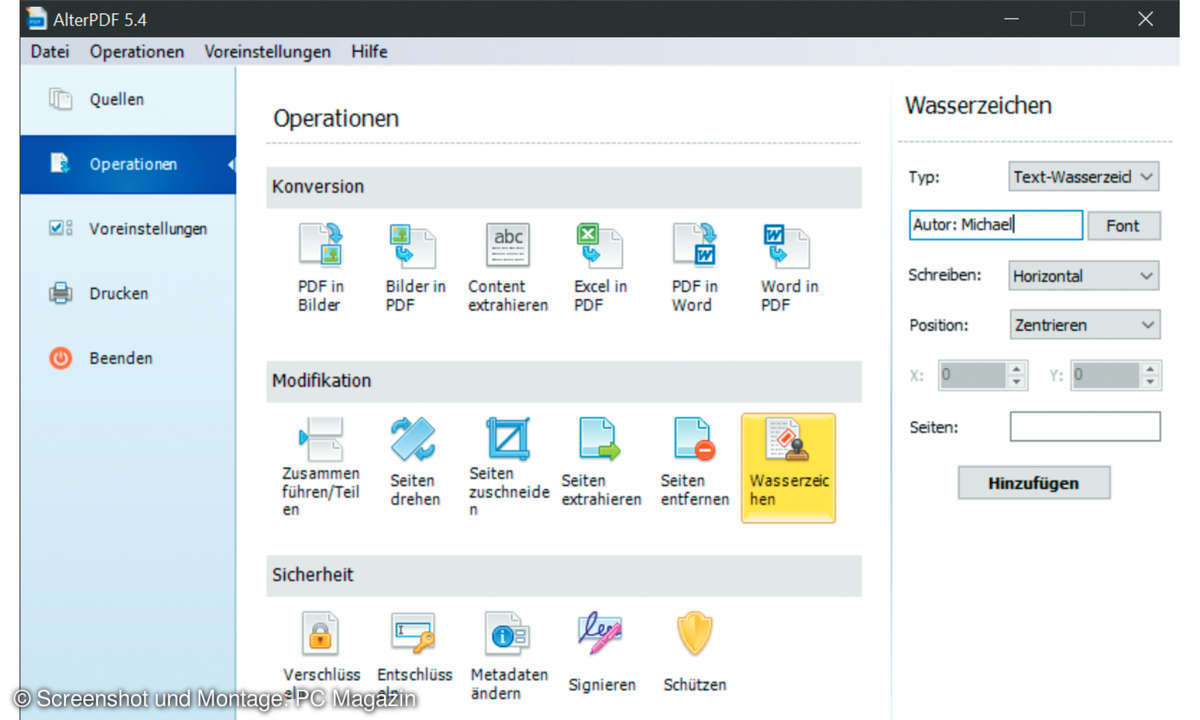
Seitenzahlen einfügen
Sie möchten die Seiten einer längeren PDF-Datei zur besseren Orientierung nummerieren. Das geht auch noch nachträglich: Rufen Sie im Browser den Dienst de.pdf24.org. auf. Wählen Sie Seitennummern einfügen, und laden Sie Ihr Dokument mit Dateien wählen hoch. Legen Sie die Formatierung und Platzierung der Zahlen fest
Verdächtige PDF-Dateien gefahrlos öffnen
Trotz seiner Vormachtstellung unter den PDF-Betrachtern hat der Adobe Reader Konkurrenz, etwa von Sumatra PDF. Die leichtgewichtige Alternative zum Adobe-Leseprogramm startet blitzschnell und öffnet PDF-Dateien innerhalb weniger Augenblicke.
Sie können Seiten zoomen, drehen und ausdrucken. Optisch wirkt Sumatra PDF bieder, dafür punktet das Tool bei der Sicherheit. Weil es mangels entsprechender Funktionen möglichen Schadcode in PDFs nicht ausführt, können verseuchte PDFs keine PC-Infektionen verursachen.
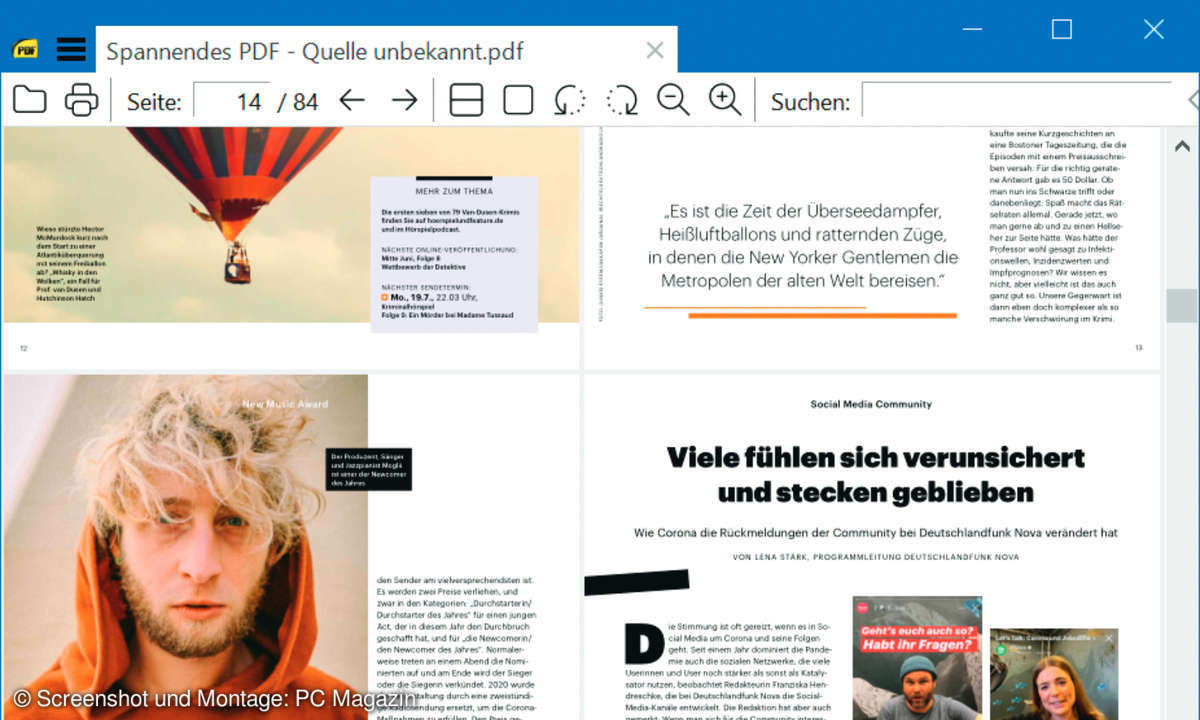
PDF reparieren
Eine in der Struktur beschädigte PDF-Datei lässt sich nicht betrachten – der Reader weist das Dokument beim Öffnen zurück. Das Gratis-Tool PDF Fixer kann defekte Dateien in vielen Fällen reparieren. Dann lassen sie sich wieder öffnen und zumindest teilweise betrachten.
Starten Sie das Tool, und lassen Sie die beiden Häkchen vor „Check“ aktiviert. Dann ziehen Sie die Ausgangsdatei ins Programmfenster. PDF Fixer speichert die reparierte Datei automatisch ab, und Sie können probieren, ob das PDF nun funktioniert.
PDF-Dokumente durchsuchbar machen
Text in eingescannten oder mit der Kamera im Smartphone erzeugten PDF-Dokumenten besteht nur aus Pixelmustern. Deshalb können Sie im PDF-Betrachter auch nicht nach einzelnen Wörtern suchen oder Text in die Zwischenablage kopieren. Um Textstellen mit Schlüsselwörtern in Verträgen, Rechnungen und Quittungen zu finden, müssen Sie sich allein auf Ihren scharfen Blick verlassen – produktives papierloses Arbeiten sollte komfortabler sein.
Die kostenlose Online-Texterkennung unter https://www.pdf2go.com/de identifiziert die Buchstaben in dem PDF-Dokument mittels OCR-Texterkennung. Gehen Sie auf der Webseite auf PDF durchsuchbar machen, und ziehen Sie Ihr PDF-Dokument auf das rote Rechteck mit der Beschriftung Datei auswählen. Warten Sie, bis das Hochladen der Datei abgeschlossen ist, dann klicken Sie auf den grünen Start-Button.
Ist die Texterkennung abgeschlossen, öffnet sich ein Fenster, in dem Sie die umgewandelte PDF-Datei speichern. Vergeben Sie zum Schutz der Originaldatei einen neuen Namen. Nun ist Ausprobieren angesagt: Öffnen Sie die neue Datei, und suchen Sie nach dem gewünschten Wort.
PDF-Datei mit Anmerkungen versehen
Das Hinzufügen von Texthervorhebungen, Kommentaren, Notizen und Pfeilen hilft Ihnen, wichtige Inhalte eines PDF-Dokuments hervorzuheben. Solche Anmerkungen sind auch beim gemeinsamen Überarbeiten von Dokumenten wichtig. Kollegen können damit dem Ersteller Feedback und Verbesserungsvorschläge direkt im PDF übermitteln. Gute Möglichkeiten zum Kommentieren von PDFs bietet der PDF-XChange Viewer von der Heft-DVD.
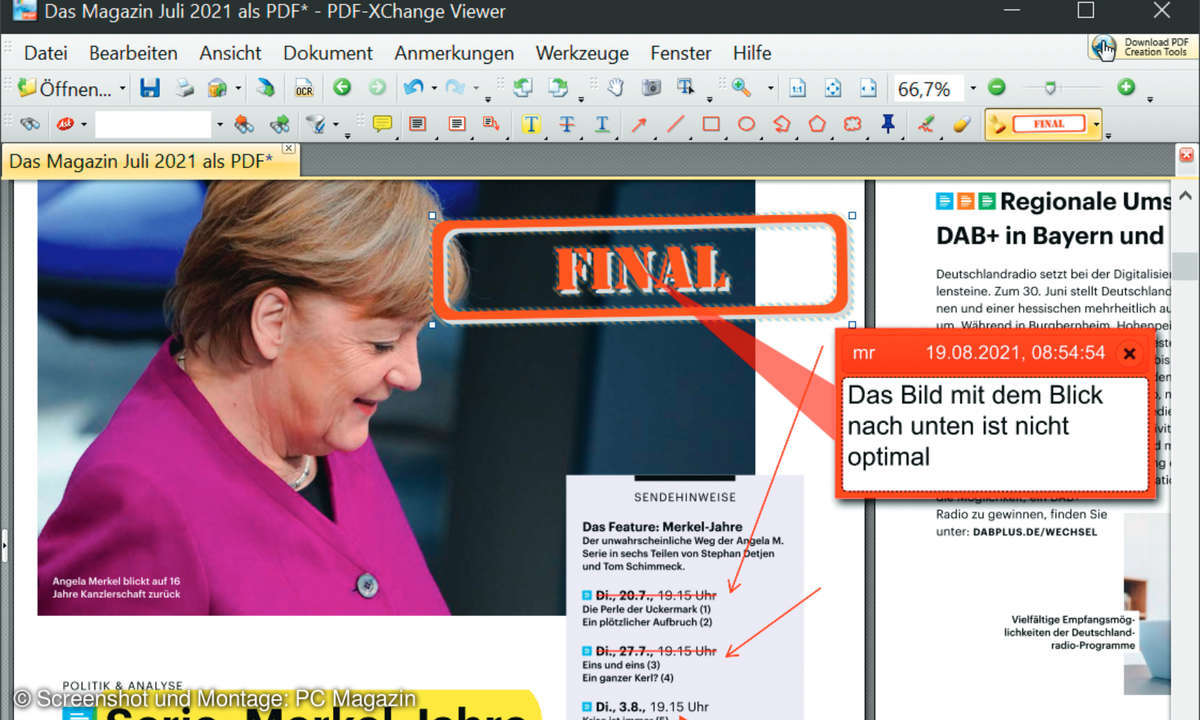
Entscheiden Sie sich bei der Installation für die kostenlose Basis-Version. Starten Sie das Tool, und öffnen Sie eine PDF-Datei. Klappen Sie die Hervorhebungswerkzeugleiste über das Menü Werkzeuge und Anmerkungen, Anmerkungen aus. Entscheiden Sie sich beispielsweise für den Textmarker, und übermalen Sie relevante Textstellen wie mit einem klassischen Neonleuchtstift.
Um größere Abschnitte im Dokument ziehen Sie einen Rahmen und bringen am Rand einen Aufmerksamkeitspfeil an. Per Rechtsklick auf die Hervorhebung oder das eingefügte Objekt und Eigenschaften passen Sie die Farbe, Deckkraft oder die Pfeilumrissform an.
Papier-Dokumente als PDF einscannen
Sie möchten Dokumente auf Papier scannen und direkt im PDF-Format speichern. Das geht entweder mit der teuren Acrobat-Vollversion, den oft viel zu überladenen Scan-Suites zu Multifunktionsgeräten von Brother, Epson oder HP – und mit WinScan2PDF von der Heft-DVD.
Die Portable-Version des Tools erfordert keine Installation: Gehen Sie erst auf Quelle wählen, prüfen Sie die Scanvorgaben im Menü Optionen und starten Sie den Einlesevorgang. Zum Scannen mehrseitiger Dokumente muss vor Mehreren Seiten ein Häkchen gesetzt sein.
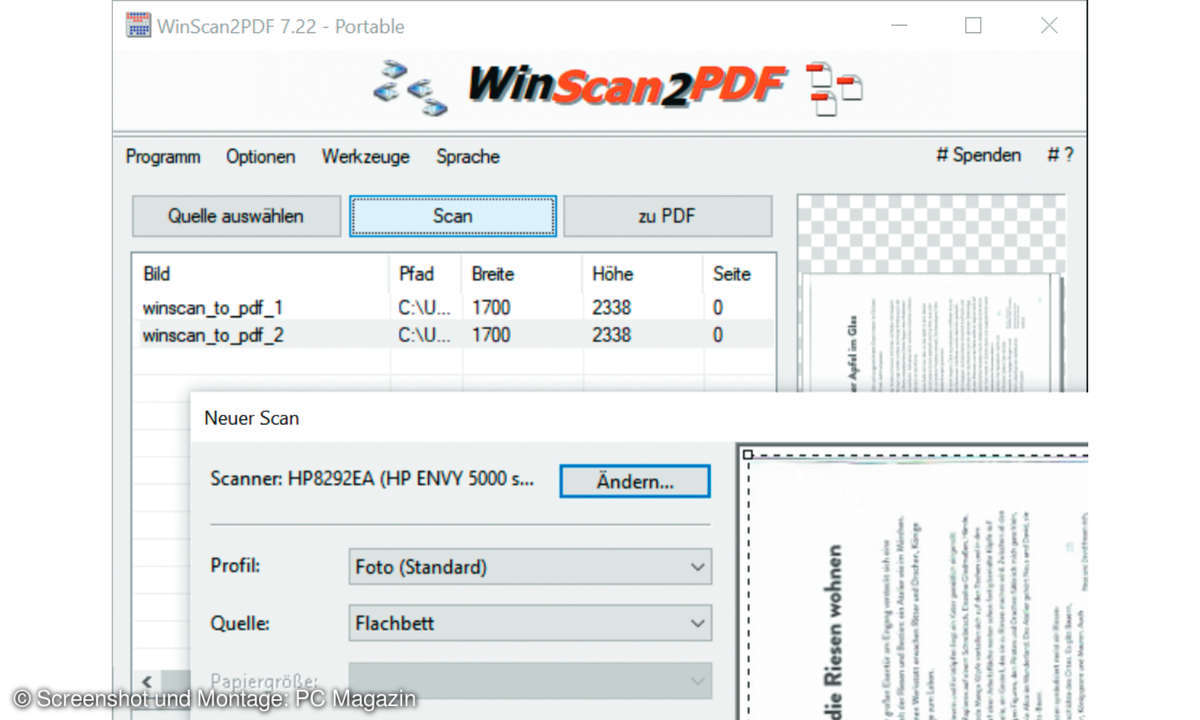
PDF schwärzen
Durch Schwärzen machen Sie vertrauliche Wörter, Sätze oder Textpassagen auf einer PDF-Seite unkenntlich. Öffnen Sie smallpdf.com/de/pdf-bearbeiten, und ziehen Sie Ihr PDF auf das grüne Feld bei Datei auswählen. Aktivieren Sie links oben das Pinselwerkzeug mit schwarzer Farbe, und übermalen Sie den Text.
Am Ende gehen Sie auf Herunterladen. So geschwärzte PDFs eignen sich für Ausdrucke. Anders als Schwärzungen im Kauf-Acrobat lassen sich die Textabdeckungen mit Tools wieder entfernen.
PDF konvertieren
Möchten Sie den Inhalt eines PDF-Dokuments in Word oder Excel bearbeiten, haben Sie mehrere Möglichkeiten. Am einfachsten öffnen Sie die Datei in Word oder Excel selbst – beide Programme können PDFs lesen und beim Öffnen umwandeln. Das Resultat überzeugt allerdings nur selten.
Theoretisch kann auch der Adobe Reader DC die Datei umwandeln. Öffnen Sie ein PDF, und gehen Sie im Menü Datei auf In Word, Excel oder PowerPoint konvertieren. Legen Sie im Ausklappfeld Konvertieren in das Zielformat fest, und bestätigen Sie mit Exportieren in...
Doch statt die Datei umzuwandeln, erscheint nur der Hinweis Du bist nur einen Schritt davon entfernt – verbunden mit der Aufforderung, doch die Exportfunktion für 2,02 Euro monatlich zu abonnieren.
Doch auch ohne Adobes aufgenötigtes Abo ist ein Export mit brauchbarem Output möglich. Soll das Originallayout möglichst erhalten bleiben, nutzen Sie die Online-Konvertierung unter www.pdf2go.com/de. Das kostenlose Bytescout PDF Multitool auf der Heft-DVD extrahiert Text, Tabellen und Bilder einzeln aus Dokumenten. Das englischsprachige Utility glänzt durch viele Export-Optionen.
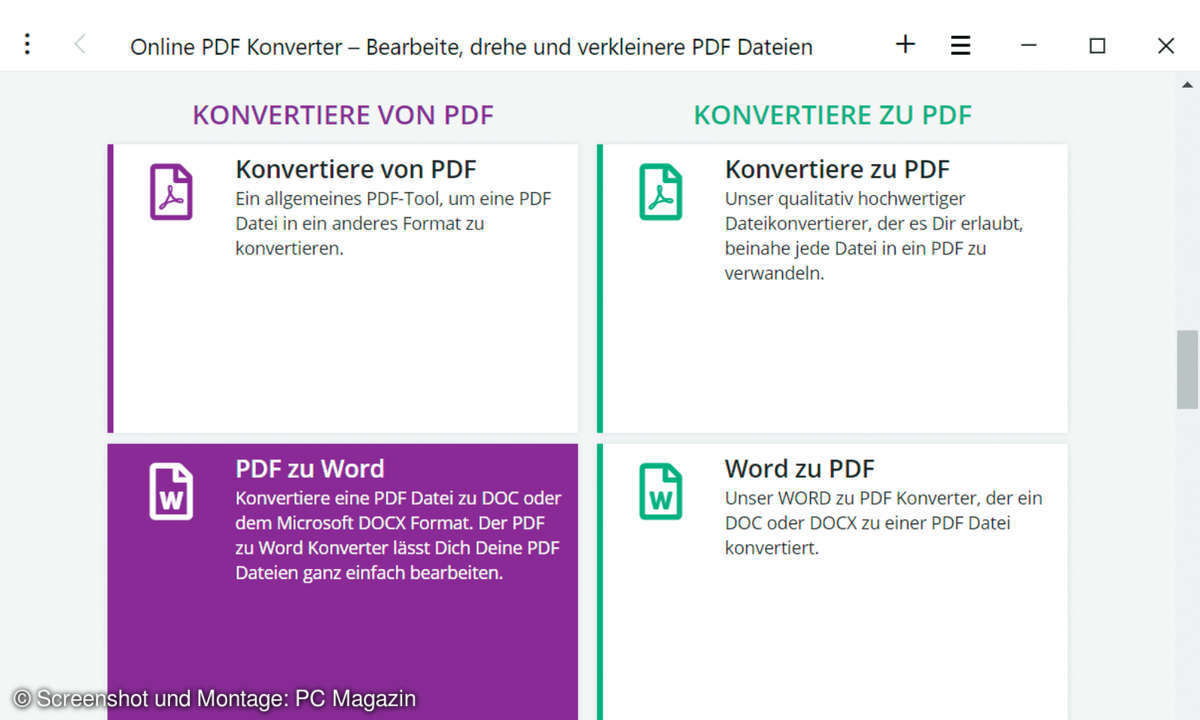
Dokument bearbeiten
Das Überarbeiten von PDF-Dateien ohne Acrobat-Vollversion ist aufgrund technischer Einschränkungen nur in begrenztem Umfang möglich. Selbst das Adobe-Programm hat dabei Grenzen.
Kleinere Anpassungen wie Seiten löschen, zuschneiden, drehen, freies Zeichnen und Änderungen an den Metadaten führen Sie im Online-Editor von PDF-Zorro durch. Öffnen Sie die Seite www.pdfzorro.com/hl-de/, wählen Sie eine Funktion aus, und laden Sie Ihre Datei per Klick auf Upload hoch.
PDF schützen
Das einfachste Mittel, den Inhalt eines PDF-Dokuments zu schützen, ist ein Passwort. Nur wer es kennt, kann die Datei betrachten. Das Einrichten der Passwortsperre führen Sie online unter avepdf. com/de/lock-pdf durch.
Ziehen Sie die ungeschützte Datei auf den gelben Kasten. Gehen Sie auf Einfach, geben Sie das gewünschte Passwort ein, und wiederholen Sie es. Der Modus Erweitert bietet weitere Einstelloptionen.
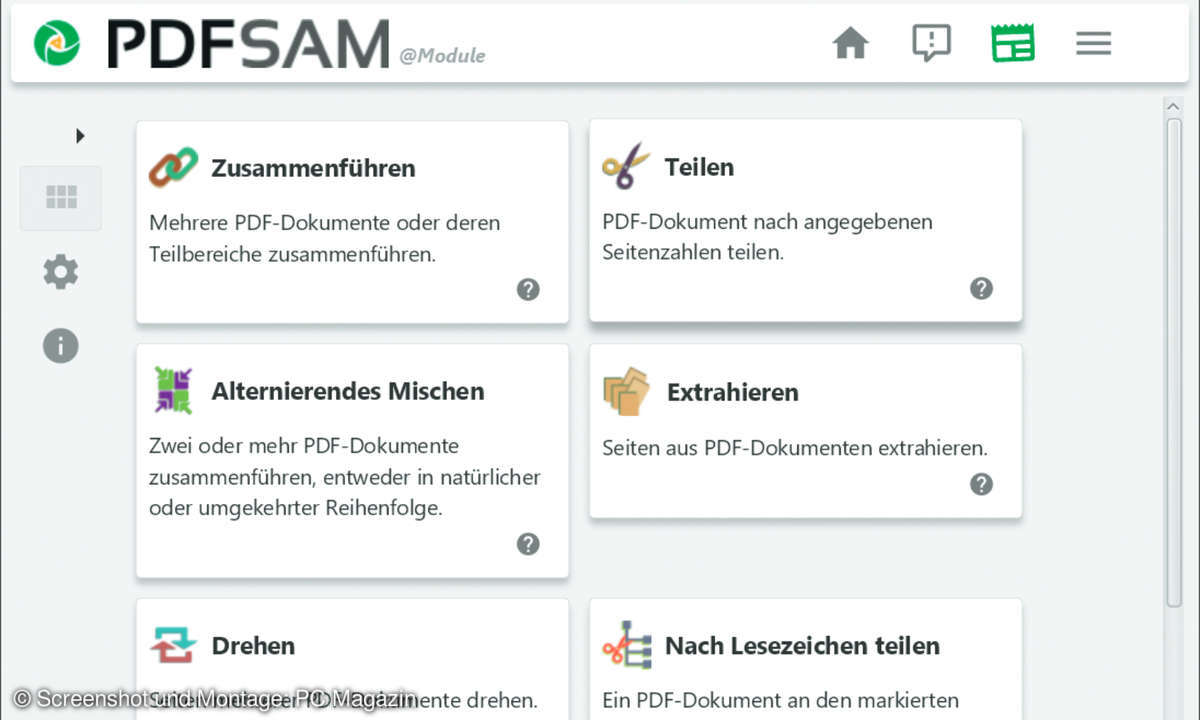
PDF-Dokumente zusammenführen oder teilen
Sie haben ein umfangreiches PDF vorliegen, aus dem Sie nur ein paar Seiten weitergeben möchten. Oder Sie wollen mehrere PDFs zu einem Gesamtdokument vereinen. PDFsam Basic fügt einzelne PDFs zu einem neuen Dokument zusammen oder teilt sie in mehrere Dateien auf.
Mit einem Klick auf Hinzufügen oder per Drag-and-drop laden Sie die zu bearbeitenden Dokumente. Das wichtige Häkchen vor Seitengröße normalisieren stellt bei der kombinierten Ausgabe sicher, dass Ihr Zieldokument ein einheitliches Seitenformat aufweist.
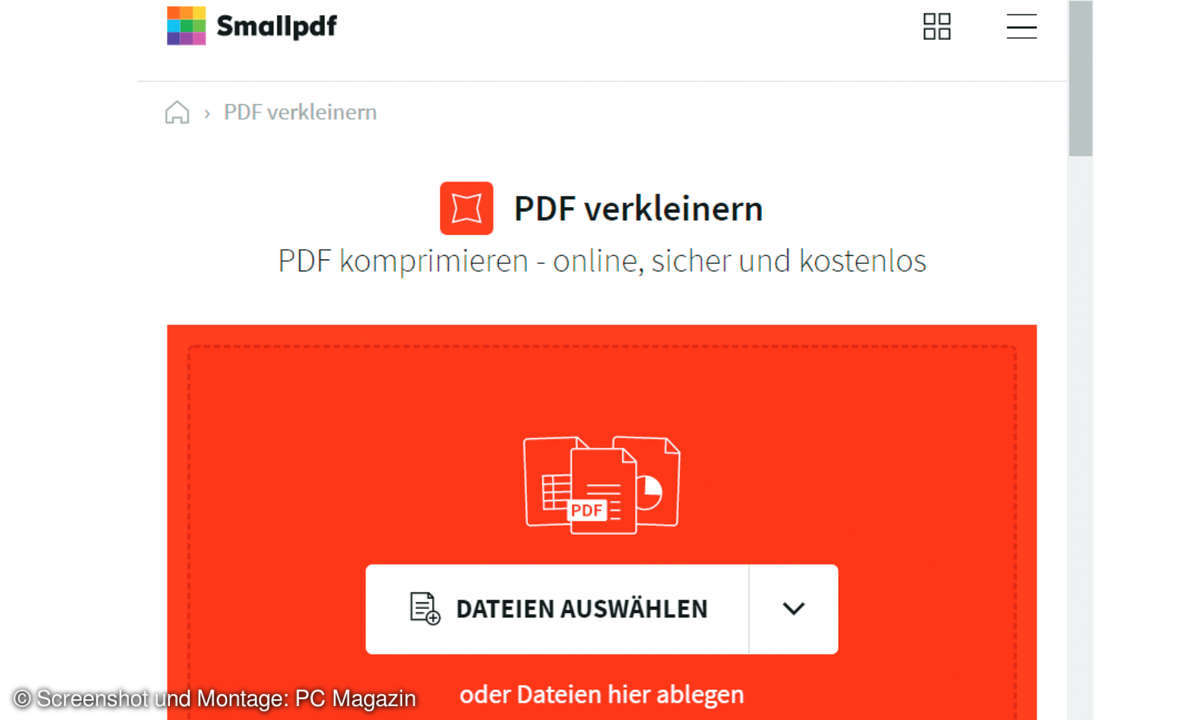
PDF verkleinern
SmallPDF komprimiert PDF-Dateien. Die Web-App rechnet die Auflösung der im PDF enthaltenen Abbildungen auf einen Wert von 144 dpi herunter. Dadurch verringert sich zwar die Bildqualität ein Stück weit; allerdings reduziert sich auch die Größe der so behandelten Dateien.
Durch die Schrumpfkur lassen sich umfangreiche Dokumente besser als Mailanhang versenden oder online hochladen. Öffnen Sie die Seite smallpdf.com/de/pdf-verkleinern im Browser. Ziehen Sie Ihre Datei in das rote Rechteck. Warten Sie, bis der Upload durch ist, und wählen Sie die Verkleinerungsmethode Basiskomprimierung. Zwei Dateien pro Tag sind kostenlos.